Enkle trinn for hvordan du endrer størrelse på bilde for Facebook
Mange millennials og voksne bruker Facebook som den mest populære sosiale medieplattformen. Facebook er en app der du kan laste opp bilder og dele eller sende dem til vennene dine. Og mange mennesker ønsker å ha et bilde av god kvalitet å laste opp på Facebook. Hvis du også vil laste opp bilder med høy oppløsning og høy kvalitet, har vi verktøyet til å hjelpe deg. Heldigvis fant vi apper på iPhone, Android og Online som kan endre størrelsen på bilder raskt og effektivt. Så fest deg på setene dine, for i dette innlegget vil du raskt lære hvordan du gjør det endre størrelse på bilder for Facebook.
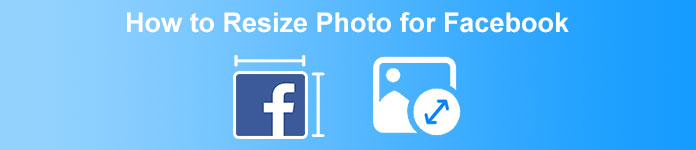
Del 1. Hvordan endre størrelse på bilde på iPhone for Facebook
Hvis du bruker en iPhone-enhet, kan apper lastes ned på AppStore for å hjelpe deg med å endre størrelsen på bildet. I tillegg finnes det gratis apper som du kan bruke på iPhone-enheten din. Imidlertid produserer ikke alle apper utdata av høy kvalitet. Det er derfor vi søkte etter den beste appen for å endre størrelse på bilder umiddelbart.
Remini er den mest populære applikasjonen for fotoresizer du kan laste ned på din iPhone. Denne appen har et brukervennlig grensesnitt fordi den har intuitive funksjoner. I tillegg kan Remini forbedre bildet ditt ved å bruke sin AI (Artificial Intelligence)-forsterker, som automatisk endrer størrelsen på bildet ditt og forbedrer det med sin beste kvalitet. Og ikke bare det, med denne appen kan du forbedre videoen din med videoforsterkerfunksjonen. Videre støtter den alle vanlige bildeformater, som JPEG, JPG og PNG. Det som også er fantastisk med denne appen er at du kan laste den ned gratis på AppStore. Så hvis du liker å bruke denne appen til å endre størrelsen på et bilde for Facebook-forsiden, følg prosedyrene nedenfor.
Slik endrer du størrelsen på et bilde ved hjelp av Remini-appen:
Trinn 1. Åpne AppStore, bla gjennom Remini appen og last den ned på enheten din. Etter at du har installert appen, åpner du den.
Steg 2. Etter å ha åpnet appen, vil du se bildene dine og velge bildet du ønsker å forbedre. Og trykk deretter på Forbedre knappen for å gå til følgende grensesnitt.
Trinn 3. Før du går videre til neste grensesnitt, må du først se en annonse. Og så vil du se før og etter på bildet ditt. Trykk på Last ned ikon øverst til høyre på skjermen.
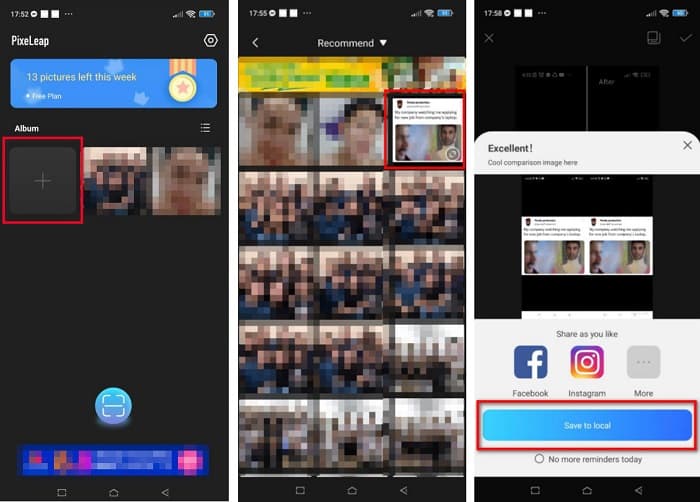
Del 2. Hvordan endre størrelse på bilde på Android for Facebook
Er du en Android-bruker? Ikke bekymre deg; vi vil også presentere et program du kan bruke til å endre størrelse på et bilde. Selv om det er mange apper du kan laste ned fra PlayStore, valgte vi de beste blant dem å presentere for deg. Les nedenfor for å lære hvordan du endrer størrelse på bilder for Facebook på Android.
AI Photo Enhancer og PixelLeap er en annen flott app som vil hjelpe deg å endre størrelsen på bildet ditt for bedre kvalitet. Denne bildeforbedringsenheten er gratis å laste ned på PlayStore-appen og trygg å bruke. I tillegg, hvis du vil forbedre eller gjenopprette et gammelt bilde, så AI Photo Enhancer & Pixel Leap. Og med AI-teknologien er det bare å laste opp bildet du vil endre størrelse på, så vil appen automatisk forbedre bildet ditt. Videre har den et enkelt brukergrensesnitt, som er en veldig flott app hvis du er nybegynner. Den har også andre redigeringsfunksjoner du kan bruke, som å rette opp, fargelegge, animere, uttrykke og lysne bildet ditt. Problemet med denne appen er imidlertid at den inneholder mange annonser som tar tid å fullføre og etterlater et vannmerke på utskriften din. Likevel er denne appen løsningen hvis du vil endre størrelsen på et bilde for Facebook uten å beskjære.
Slik endrer du størrelsen på et bilde ved hjelp av AI Photo Enhancer og PixelLeap:
Trinn 1. Installere AI Photo Enhancer og PixelLeap på Android-enheten din.
Steg 2. Og så, på appens hovedbrukergrensesnitt, trykk på + skiltboks for å laste opp bildet du vil endre størrelsen på. Og så lar appen deg se en annonse før du fortsetter til neste grensesnitt.
Trinn 3. Bla gjennom bildet du vil endre størrelse på, og trykk deretter på det. Etter å ha valgt bildet, trykk på Forbedre alternativ. Deretter vil appen automatisk forbedre bildet ditt. Trykk på Lagre til lokal for å laste ned utdataene dine.
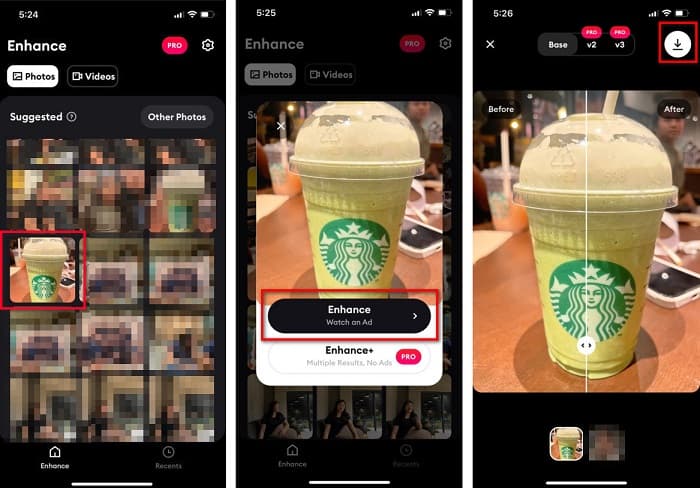
Del 3. Hvordan endre størrelse på bilde på nett for Facebook
Fordelen med å bruke en nettapplikasjon er at den lar deg spare plass på enheten din. I tillegg til det er det mange gratis tilgjengelige nettapper som du kan bruke i nettleseren din. Så hvis du vil bruke en nettapplikasjon for å endre størrelsen på et bilde for å laste opp på Facebook, vil vi vise deg hvordan du endrer størrelsen på et bilde for Facebook.
FVC Free Image Upscaler er den beste bildeforstørrelsen på nett som lar deg oppskalere bildet opp til 2x, 4x, 6x og 8x forstørrelse. Med det enkle brukergrensesnittet kan nybegynnere enkelt endre størrelsen på et bilde. Dessuten støtter den alle bildeformater, inkludert JPEG, JPG, PNG og BMP. Det som er enda mer imponerende med denne applikasjonen er at den bruker en AI-teknologi som automatisk oppdager den lavoppløselige delen av et bilde og deretter forbedrer den. I tillegg kan den fikse tapte piksler, fargeteksturer og flere detaljer helt og perfekt. Den er også tilgjengelig på alle nettlesere, inkludert Google, Firefox og Safari. Derfor, hvis du vil bruke FVC Free Image Upscaler for å endre størrelse på eller forbedre bildet ditt, følg de enkle trinnene nedenfor.
Slik endrer du størrelsen på et bilde for Facebook ved hjelp av FVC Free Image Upscaler:
Trinn 1. Åpne nettleseren og skriv FVC Free Image Upscaler på søkefeltet. Du kan klikke på den angitte lenken for å bli dirigert til nettstedet. Klikk på Last opp bilde for å starte appen.
Steg 2. Og på programvarens hovedbrukergrensesnitt klikker du på Last opp bilde for å importere bildet du vil endre størrelsen på.
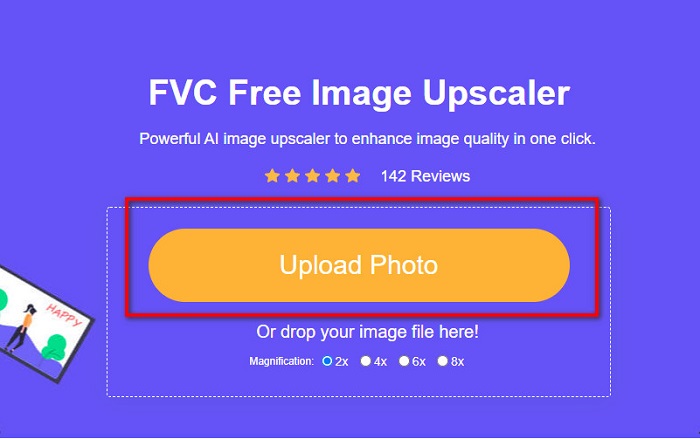
Trinn 3. På det neste grensesnittet velger du forhåndsinnstillingen for forstørrelsen du ønsker for bildeutgangen. Du kan velge mellom 2x, 4x, 6x og 8x forstørrelse. Fortsett deretter til neste trinn.
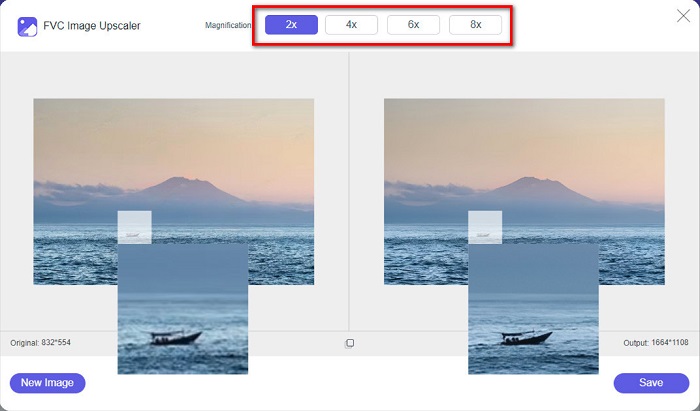
Trinn 4. Til slutt, huk av Lagre for å lagre utdataene på datamaskinen. Og du vil se forskjellen mellom originalfilen din og bildet som har endret størrelse. På bare et sekund blir bildet ditt lagret.
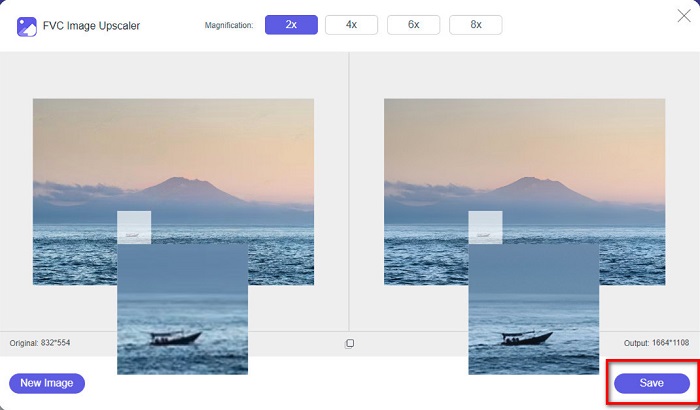
Og det er det! Like enkelt som ABC, bildet ditt er nå forbedret og endret størrelse.
Relatert til:
Hvordan skarpere bilder online og offline med 4 enkle måter
Hvordan endre størrelse på bilde - Adobe Endre størrelse på bilde [online og offline]
Del 4. Vanlige spørsmål om hvordan du endrer størrelse på bilde for Facebook
Hva er det beste bildeforholdet for Facebook?
Når det gjelder fotoforhold, er det best å bruke et vertikalt bilde med et sideforhold på 4:5 og 1200 x 1500 px. Og skal du ha et kvadratisk bilde, må oppløsningen være 1080 x 1080 px.
Hva er størrelsen på et Facebook-innlegg?
Den anbefalte bildestørrelsen for et Facebook-innlegg er 1200 x 630 piksler for å unngå pikselering og ha en raskere innlastingstid.
Hva er det beste bildeformatet å laste opp på Facebook?
Det beste og anbefalte bildeformatet å laste opp på Facebook er JPG-format. Det er best å laste opp et JPG-format med en RGB-farge på mindre enn 15 MB.
Konklusjon
Vi har løsningene ovenfor hvis du ønsker det endre størrelsen på et bilde for Facebook. Ved å lese denne artikkelen grundig, håper vi du har lært alle de nødvendige tingene du må gjøre. Du kan helt sikkert endre størrelsen på et hvilket som helst bilde ved å bruke iPhone, Android eller Online-apper. Men for bedre resultater, bruk FVC Free Image Upscaler, som også lar deg spare plass på enheten din.



 Video Converter Ultimate
Video Converter Ultimate Skjermopptaker
Skjermopptaker



